क्रोम में रीडर मोड का उपयोग कैसे करें – TechCult
अनेक वस्तुओं का संग्रह / / April 27, 2023
आज के डिजिटल युग में, हम पर लगातार विभिन्न स्रोतों से जानकारी की बमबारी होती रहती है, और ऑनलाइन पढ़ना कभी-कभी एक कठिन काम हो सकता है। सौभाग्य से, Google क्रोम की रीडर मोड सुविधा ऑनलाइन सामग्री को पढ़ना आसान बना सकती है। इस प्रकार, क्रोम में रीडर मोड का उपयोग करने का तरीका जानने से बहुत मदद मिल सकती है। इस लेख में, हम आपको चरण-दर-चरण मार्गदर्शिका प्रदान करेंगे और आपको कुछ बेहतरीन रीडर मोड क्रोम एक्सटेंशन से भी परिचित कराएंगे।

विषयसूची
क्रोम में रीडर मोड का उपयोग कैसे करें
उत्साही ऑनलाइन पाठकों के लिए रीडर मोड गेम-चेंजर है। ध्यान भटकाने वाले पढ़ने के अनुभव के लिए, ब्राउज़र में यह मोड एक वरदान है। गूगल क्रोम पाठक मोड छिपा हुआ है और हमने इसका उपयोग करने के लिए आपके द्वारा अनुसरण किए जा सकने वाले चरणों की रूपरेखा तैयार की है।
त्वरित जवाब
1. में टाइप करें क्रोम: // झंडे / में यूआरएल बार
2. चुनना सक्षम के बगल में ड्रॉप-डाउन मेनू से रीडर मोड सक्षम करें.
3. पर क्लिक करें रीडर मोड आइकन आपके द्वारा वेबपेज खोलने के बाद।
Google क्रोम रीडर मोड का उपयोग क्यों करें?
Google क्रोम रीडर मोड उन लोगों के लिए अविश्वसनीय रूप से उपयोगी सुविधा है जो ऑनलाइन लेख, ब्लॉग पोस्ट और इंटरनेट पर अन्य सामग्री पढ़ना पसंद करते हैं। नीचे सूचीबद्ध कुछ कारण हैं कि आपको इसका उपयोग क्यों करना चाहिए।
- उपयोगकर्ता कर सकते हैं उनका ध्यान सुधारें और अधिक कुशलता से लेख पढ़ें।
- उपयोगकर्ता ट्रैक किए जाने से बच सकते हैं, जो मदद कर सकता है उनकी गोपनीयता की रक्षा करें और व्यक्तिगत जानकारी।
- उन लोगों के लिए जो अक्सर ऑनलाइन लेख पढ़ते हैं, यह मोड अप्रासंगिक जानकारी पर समय बर्बाद किए बिना समय की एक महत्वपूर्ण राशि भी बचा सकता है।
क्रोम में रीडर मोड का उपयोग करना एक सरल प्रक्रिया है जो आपके पढ़ने के अनुभव को काफी बढ़ा सकती है। नीचे क्रोम में रीडर मोड का उपयोग करने के तरीके के बारे में बताया गया है।
1. खुला गूगल क्रोम, में टाइप करें क्रोम: // झंडे / में यूआरएल बार और दबाएं प्रवेश करना.

2. अब, टाइप करें रीडर मोड सक्षम करें के अंदर खोज क्षेत्र में प्रयोग टैब.
3. पर क्लिक करें सक्रिय के लिए ड्रॉप-डाउन मेनू से विकल्प रीडर मोड सक्षम करें.
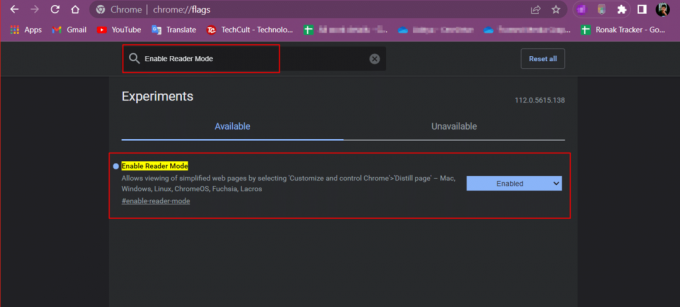
4. अब, पर क्लिक करें पुन: लॉन्च पन्ने के तल पर।
5. अंत में, रीडर मोड में लोड करने के लिए एक वेबपेज खोलें और क्लिक करें रीडर मोड आइकन के दाईं ओर पता पट्टी.

यह उन सभी कष्टप्रद विज्ञापनों और पॉप-अप को हटा देता है जो आपके पढ़ने के अनुभव को बाधित कर सकते हैं।
यह भी पढ़ें:ऑनलाइन कक्षाओं के लिए छात्रों के लिए 14 सर्वश्रेष्ठ गैजेट
रीडर मोड क्रोम एक्सटेंशन क्या है?
Google क्रोम एक अंतर्निहित रीडर मोड सुविधा प्रदान करता है जो विज्ञापन, छवियों और नेविगेशन बार जैसे अनावश्यक पृष्ठ तत्वों को हटा देता है, केवल आवश्यक पाठ और मीडिया सामग्री. उपयोगकर्ता इस मोड को कुछ क्लिक या टैप के साथ सक्रिय कर सकते हैं, यह इस बात पर निर्भर करता है कि वे किस डिवाइस का उपयोग कर रहे हैं। क्रोम के लिए कुछ तृतीय-पक्ष एक्सटेंशन अनुभव को बढ़ाने के लिए अतिरिक्त अनुकूलन विकल्प या सुविधाएं प्रदान कर सकते हैं।
Google क्रोम में कुछ रीडर मोड एक्सटेंशन क्या हैं?
Google Chrome पर इस उद्देश्य के लिए यहां कुछ लोकप्रिय एक्सटेंशन दिए गए हैं।
टिप्पणी: नीचे दी गई जानकारी केवल सूचनात्मक उद्देश्यों के लिए है। हम बाद के उपयोग के लिए ऐसे तृतीय-पक्ष टूल का समर्थन नहीं करते हैं।
- पाठक दृश्य उपयोगकर्ताओं को फ़ॉन्ट आकार, शैली और पृष्ठभूमि रंग समायोजित करने की अनुमति देकर एक अनुकूलन योग्य पढ़ने का अनुभव प्रदान करता है। इस एक्सटेंशन में कम रोशनी में पढ़ने के लिए एक डार्क मोड विकल्प भी शामिल है।
- ईज़ीव्यू रीडर व्यू विस्तार सभी गैर-आवश्यक पृष्ठ तत्वों को हटाकर एक व्याकुलता-मुक्त पढ़ने का अनुभव प्रदान करता है। आप फ़ॉन्ट आकार और शैली के लिए भी समायोजित कर सकते हैं।
- रीडल रीडर मोड वेब पृष्ठों से विज्ञापन, पॉप-अप और अन्य ध्यान भंग करने वाले तत्वों को हटाता है। इस एक्सटेंशन में हाथों से मुक्त पढ़ने के लिए टेक्स्ट-टू-स्पीच सुविधा भी शामिल है।
- बस पढ़ विस्तार उपयोगकर्ताओं को फ़ॉन्ट आकार, शैली और पृष्ठभूमि का रंग समायोजित करने की अनुमति देता है। इसमें हाइलाइटर टूल और ऑफ़लाइन पढ़ने के लिए लेखों को सहेजने की क्षमता भी शामिल है।
अक्सर पूछे जाने वाले प्रश्न (एफएक्यू)
Q1। क्या क्रोम रीडर मोड सभी वेबसाइटों पर काम करता है?
उत्तर.हाँ, यह अधिकांश वेबसाइटों पर काम करता है, लेकिन हो सकता है कि कुछ वेब पेज इस सुविधा के साथ संगत न हों या उनमें रीडर मोड का उपयोग करने के औचित्य के लिए पर्याप्त सामग्री न हो।
Q2। क्या क्रोम रीडर मोड मोबाइल उपकरणों पर काम करता है?
उत्तर. हाँ, यह मोड डेस्कटॉप और मोबाइल डिवाइस दोनों पर काम करता है।
Q3। क्या मैं रीडर मोड में ऑफ़लाइन पढ़ने के लिए लेखों को सहेज सकता हूँ?
उत्तर. नहीं, जबकि क्रोम में बेसिक रीडर मोड में यह सुविधा नहीं है, कुछ तृतीय-पक्ष एक्सटेंशन ऑफ़लाइन पढ़ने के लिए लेखों को सहेजने की क्षमता प्रदान कर सकते हैं।
Q4। क्या मैं रीडर मोड में फ़ॉन्ट आकार और शैली को अनुकूलित कर सकता हूँ?
उत्तर. हाँ, आप रीडर मोड विंडो के ऊपरी दाएं कोने में स्थित सेटिंग आइकन पर क्लिक करके रीडर मोड में फ़ॉन्ट आकार और शैली को समायोजित कर सकते हैं।
Q5। क्या रीडर मोड विकलांग लोगों के लिए पहुंच में सुधार कर सकता है?
उत्तर. हाँ, रीडर मोड दृष्टिबाधित या सीखने की अक्षमता वाले लोगों के लिए वेब पेजों को अधिक सुलभ बना सकता है। यह पृष्ठ को सरल बनाता है और पाठ को अधिक पठनीय बनाता है, जबकि अनुकूलन विकल्प उपयोगकर्ताओं को अपनी व्यक्तिगत आवश्यकताओं के अनुसार पाठ को समायोजित करने की अनुमति देते हैं।
अनुशंसित:
- रोबॉक्स इतना लोकप्रिय क्यों है?
- Android के लिए शीर्ष 10 सर्वश्रेष्ठ छवि से टेक्स्ट ऐप
- नुक्कड़ बनाम। किंडल: कौन सा ईबुक रीडर आपके लिए बेस्ट है?
रीडर मोड उन लोगों के लिए एक गैर-परक्राम्य सुविधा है जो ऑनलाइन सामग्री को पढ़ने या शोध करने में लंबा समय लगाते हैं। यह अंतरिक्ष को अधिक विशाल और अव्यवस्था मुक्त महसूस कराता है। अब जब आप जानते हैं क्रोम में रीडर मोड का उपयोग कैसे करें, हम आशा करते हैं कि आपके पढ़ने के अनुभव में वृद्धि होगी। यदि आपके कोई अन्य प्रश्न या सुझाव हैं, तो बेझिझक उन्हें नीचे टिप्पणी अनुभाग में छोड़ दें।
हेनरी एक अनुभवी टेक लेखक हैं, जो जटिल तकनीकी विषयों को रोज़मर्रा के पाठकों के लिए सुलभ बनाने के जुनून के साथ हैं। टेक उद्योग में एक दशक से अधिक के अनुभव के साथ, क्रिस अपने पाठकों के लिए सूचना का एक विश्वसनीय स्रोत बन गया है।



